Cara menghapus atau menonaktifkan daftar dokumen terbaru di Microsoft Word
Diterbitkan: 2025-08-30Bagi banyak pengguna, daftar dokumen terbaru Microsoft Word menawarkan cara yang nyaman untuk dengan cepat mengakses file-file yang sedang dalam proses. Namun, dalam situasi di mana privasi penting-seperti menggunakan komputer bersama atau menyembunyikan dokumen terkait pekerjaan-fitur ini dapat menjadi lebih dari kewajiban daripada manfaat. Untungnya, Microsoft Word memungkinkan pengguna untuk menghapus dan menonaktifkan daftar dokumen terbaru. Artikel ini memberikan instruksi komprehensif tentang cara mengelola fitur ini di berbagai versi Microsoft Word.
Mengapa jelas atau menonaktifkan dokumen terbaru?
Daftar dokumen terbaru ditemukan di tab "File" dan menampilkan riwayat dokumen yang dibuka sebelumnya. Meskipun bermanfaat untuk produktivitas, ada beberapa alasan orang mungkin ingin membersihkan atau menonaktifkannya:
- Masalah Privasi:Anda tidak ingin orang lain mengakses dokumen rahasia atau pribadi.
- Decuttering:Anda lebih suka antarmuka yang bersih tanpa daftar file yang panjang.
- Kebijakan Keamanan:Organisasi Anda Mandat Pelacakan Terbatas Penggunaan File.
Memahami motif Anda akan membantu Anda memilih antara menonaktifkan daftar secara permanen atau hanya membersihkannya dari waktu ke waktu.
Cara menghapus dokumen terbaru di Microsoft Word
Membersihkan dokumen terbaru sangat mudah dan dapat dilakukan dalam beberapa detik. Inilah cara melakukannya di berbagai versi Microsoft Word:
Microsoft Word 365 / 2019/2016/2013
- Buka Microsoft Word.
- Klik pada tab "File"di sudut kiri atas.
- Pilih"Buka"dari bilah sisi kiri. Daftar dokumen terbaru akan muncul.
- Klik kanan pada nama dokumen apa pun.
- Klik“Hapus Dokumen yang Tidak Ditentukan”untuk menghapus semua dokumen kecuali yang disematkan.
Catatan:Jika Anda hanya ingin menghapus satu item, cukup klik kanan dan pilih"Hapus dari daftar."
Microsoft Word 2010
- Buka Word dan buka menu "File".
- Klik"Terbaru".
- Klik kanan pada entri yang diinginkan dan pilih"Hapus dari Daftar".
- Untuk menghapus semua, pilih"Opsi Dokumen Terbaru"di bagian bawah dan atur nomornya ke nol (dijelaskan lebih lanjut di bawah).
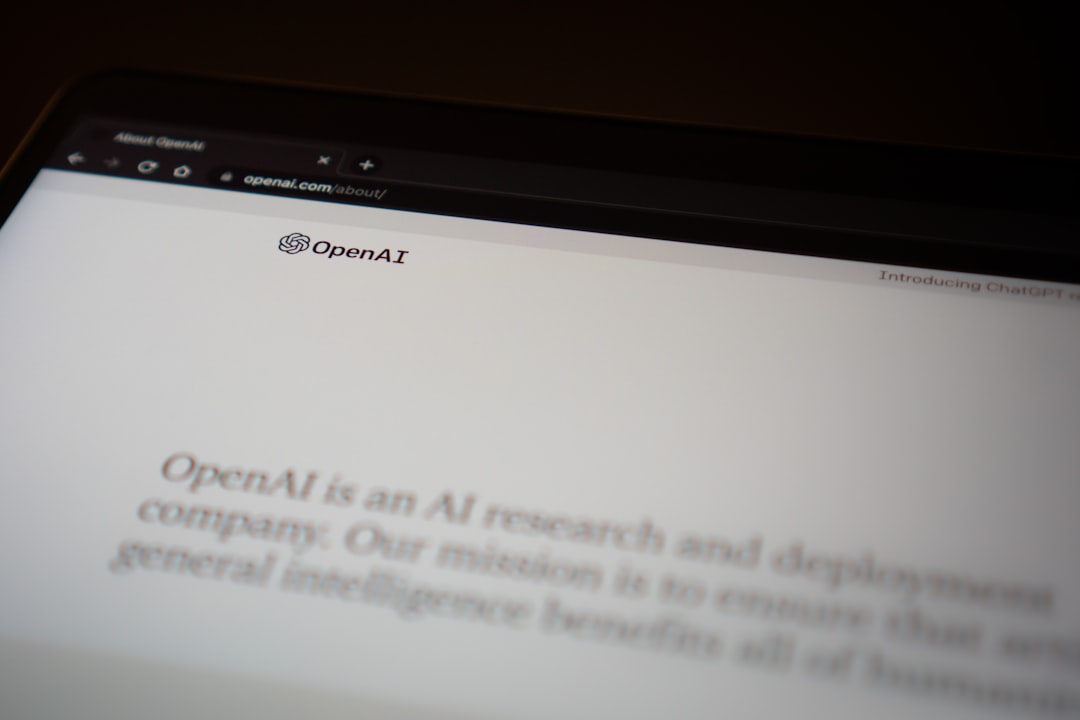
Cara menonaktifkan fitur dokumen terbaru
Jika tujuan Anda adalah untuk menonaktifkan daftar dokumen terbaru secara permanen, ikuti langkah -langkah ini berdasarkan versi kata Anda. Menonaktifkan fitur ini memastikan bahwa kata tidak akan melacak atau menampilkan file yang baru dibuka lagi.
Microsoft Word 365 / 2019/2016/2013
- Buka Microsoft Word.
- Klik tab "File"dan navigasikan ke"Opsi"di dekat kiri bawah.
- Di kotak dialog Word Options, klik"Advanced."
- Gulir ke bawah ke bagian berjudul "Tampilan."
- Temukan garis yang mengatakan "Tunjukkan jumlah dokumen terbaru ini."
- Ubah nilai dari default (misalnya, 25) menjadi 0.
- Klik"OK"untuk menerapkan perubahan.
Mengurangi angka menjadi nol menyembunyikan bagian dokumen terbaru sepenuhnya dari pandangan Anda.
Microsoft Word 2010 dan sebelumnya
Prosesnya relatif serupa pada versi yang lebih lama:
- Klik tombol Office(di Word 2007) atau tabFile(di Word 2010).
- PilihOpsi→Advanced.
- Gulir ke bagiantampilandan ubah"Tunjukkan jumlah dokumen terbaru ini"menjadi nol.
- KlikOKuntuk mengonfirmasi.
Ini secara efektif menonaktifkan daftar, tetapi dapat dibalik dengan kembali ke pengaturan yang sama dan memilih angka yang lebih besar dari nol.

Kiat: Kelola dokumen "disematkan" secara terpisah
Dalam daftar dokumen terbaru, file -file tertentu dapat "disematkan," yang berarti mereka tidak akan dihapus bahkan ketika Anda menghapus daftar. Dokumen -dokumen ini ditandai dengan ikon pin di sebelah nama mereka.
Untuk membuka dokumen:
- Buka bagian "File" → "Buka".
- Temukan dokumen yang disematkan.
- Klik ikon PIN di sebelah dokumen untuk membatalkannya.
Pembongkaran diperlukan jika Anda ingin sepenuhnya menghapus semua riwayat dari daftar.
Bonus: Menggunakan Editor Registri
Peringatan:Metode berikut adalah untuk pengguna tingkat lanjut. Selalu mendukung registri sebelum membuat perubahan.
Anda juga dapat menonaktifkan daftar dokumen terbaru di tingkat sistem menggunakan Windows Registry Editor:
- Tekantombol Windows + R, ketik regedit, dan tekan enter.
- Nagivate ke:hkey_current_user \ software \ microsoft \ office \ xx.0 \ word \ options(ganti "xx.0" dengan versi Anda, misalnya, 16.0 untuk Word 2016).
- Klik kanan di panel kanan dan pilihNEW → DWORD (32-bit) nilai.
- Sebutkan:norecentdocshistory.
- Klik dua kali dan atur nilainya ke1.
- Restart Word untuk menerapkan perubahan.
Pendekatan ini menawarkan cara yang lebih permanen untuk menghentikan kata dari melacak file terbaru, yang sering digunakan di lingkungan perusahaan atau multi-pengguna.
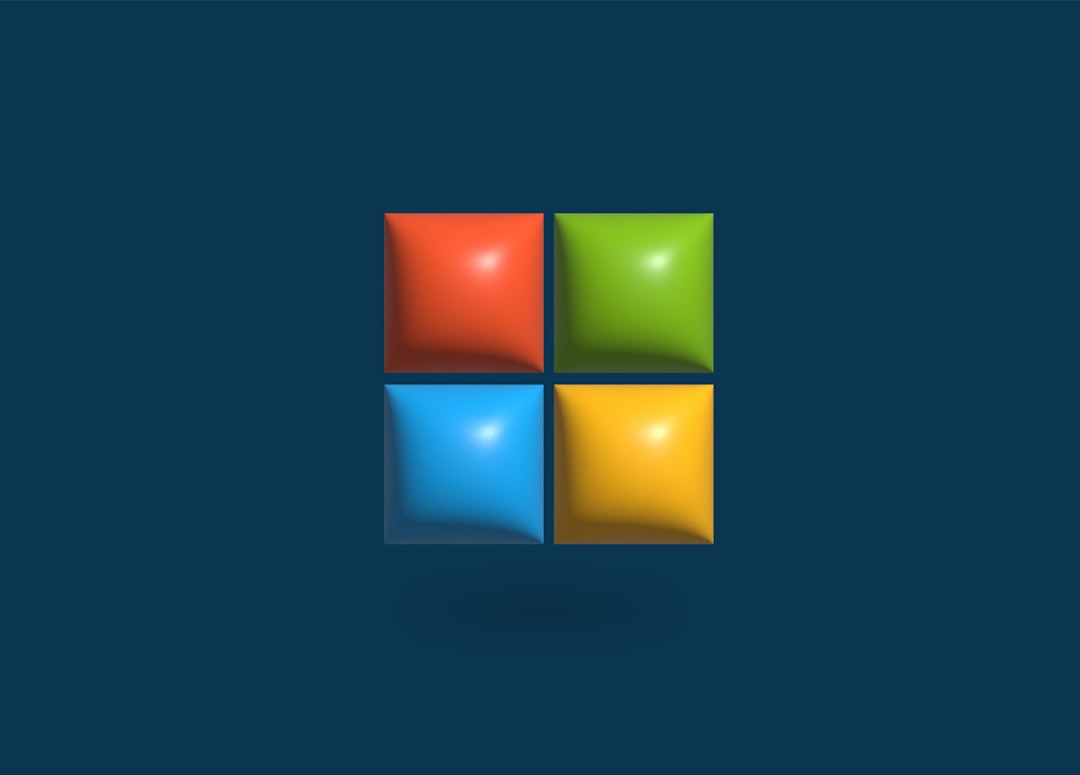
Bagaimana mengaktifkan kembali dokumen terbaru
Jika Anda ingin mengembalikan kenyamanan daftar dokumen terbaru, Anda dapat melakukannya dengan mengikuti langkah yang sama yang disebutkan di atas dan mengembalikan pengaturan:
- Dalam opsi kata, di bawah "Tampilan," atur jumlah dokumen terbaru ke sesuatu selain 0 (seperti 10 atau 25).
- Di Registry Editor, hapus entriNorecentDocshistoryatau atur nilainya ke 0.
Ini akan mengembalikan daftar dokumen terbaru ke perilaku defaultnya.
FAQ: Pertanyaan yang Sering Diajukan
- T: Apakah membersihkan dokumen terbaru menghapus file yang sebenarnya?
- A: Tidak, itu hanya menghilangkan tautan pintasan dari dalam Word. File Anda tetap di lokasi aslinya.
- T: Dapatkah saya secara selektif menghapus beberapa file dari daftar dokumen terbaru?
- A: Ya, klik kanan pada file individual dan pilih "Hapus dari daftar."
- T: Apakah ada pengaturan kebijakan grup untuk menonaktifkan ini secara global dalam pengaturan perusahaan?
- A: Ya, administrator dapat menggunakan editor kebijakan grup untuk menegakkan menonaktifkan dokumen terbaru di semua aplikasi kantor.
- T: Berapa banyak dokumen yang disimpan Word dalam daftar secara default?
- A: Word biasanya menampilkan hingga 25 dokumen terbaru secara default, tetapi nomor tersebut dapat diubah dalam pengaturan.
- T: Apakah ada perbedaan antara Word untuk Mac dan Windows mengenai fitur ini?
- A: Ya, Word untuk Mac memiliki opsi yang sedikit berbeda dan mungkin tidak mengizinkan kustomisasi sebanyak mungkin dalam hal akses registri, tetapi daftar masih dapat dihapus atau disembunyikan dalam preferensi Mac.
Mengelola daftar dokumen terbaru Anda di Microsoft Word adalah aspek penting untuk mempertahankan privasi dan kontrol atas ruang kerja Anda. Apakah Anda ingin menghapus beberapa item atau menonaktifkan fitur sama sekali, langkah -langkah di atas akan memandu Anda melalui proses dengan mudah.
